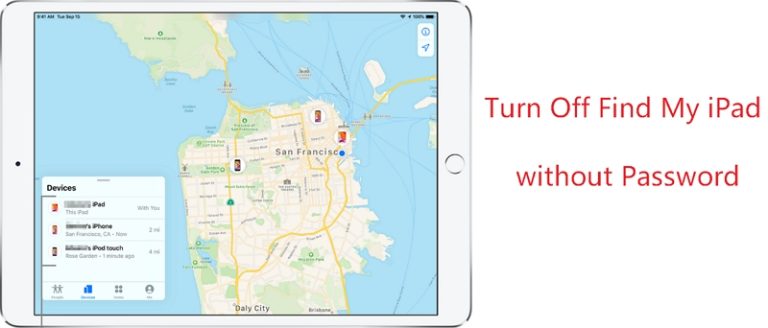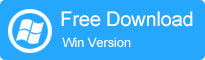[2025年版] iOS 17.3のコラボレーションプレイリストが動作しない場合の対処法
最新のiOS 17.3アップデートは、Apple Music、つまりコラボレーションプレイリストにエキサイティングな新機能をもたらしました。この機能により、友人や家族と共有プレイリストを作成し、各コラボレーターがトラックを追加して絵文字との反応を可能にします。これは、音楽をめぐるシームレスな方法であり、どんな機会でも完璧な曲をキュレートする方法です。
ただし、一部のユーザーは、IOS 17.3にデバイスを更新した後、コラボレーションプレイリストを適切に動作させる問題を報告しています。共有プレイリストの同期やアクセス許可エラーの受信に苦労している場合は、このガイドで、選択したコラボレーターとのジャムアウトを開始し、iOS 17.3のコラボレーションプレイリストを機能させないためのいくつかの簡単なトラブルシューティング手順を紹介します。
パート1。なぜiOS 17.3の共同プレイリストが機能していないのですか?
新しいコラボレーションプレイリスト機能は、適切に動作する場合に便利です。ただし、iOS 17.3の更新により、デバイスとAppleのサーバー間でいくつかの同期問題が発生した可能性があります。 Apple Music Collaborative Playlistsが機能していない最も一般的な理由のいくつかは次のとおりです。
Also read: 2025年版 iToolab WatsGo のレビュー:知っておくべきポイント
- iOSアップデート後の問題の同期
- 時代遅れのアプリバージョン
- プライバシー/許可が有効になっていません
- Apple Musicサーバーとグリッチ
- プレイリストのコラボレーターの制限を超えています
- セルラー/WiFi接続の問題
- Apple IDから署名
- デバイスで有効になっている制限
パート2。IOS17.3コラボレーションプレイリストを修正する方法は機能しませんか?
ヒント1。iPhoneを再起動します
急激な再起動は、Apple MusicとCollaborative PlaylistsをサポートするiOSシステムを再起動するのに役立ちます。本質的には、iOS 17.3に更新するときに立ち往生している可能性のあるリロードプロセスを新たにスタートさせます。多くの人が、単純な再起動により、共有プレイリストが再び機能することを発見しました。
iPhoneを再起動し、iPhoneのコラボレーションプレイリストを修正するには:
1.ボリュームアップボタンを押してすぐにリリースします
2.押して、ボリュームダウンボタンをすばやく放出します
3.最後に、Appleロゴが表示されるまで、サイドボタンを押し続けます
ヒント2。Apple Musicを無効にし、再度に容易にします
Apple Musicをオフに切り替えると、本質的にアプリを再表示し、その権限をゼロから同期します。 Apple Musicに特に焦点を当てたミニの再起動をするようなものです。新しいコラボレーティブプレイリストを再び動作させようとする多くのユーザーは、設定を介してすぐにアプリのオンとオフをサイクリングすることに成功しました。
Apple Musicを切り替えて、iPhone 15のコラボレーションプレイリストを修正するには:
1.設定を開く>音楽
2。Apple Musicを切り替えます
3。数秒待って、Apple Musicを切り替える

ヒント3.プロフェッショナルツールを使用して、iOS 17.3機能していないコラボレーションプレイリストを修正します
基本的なトラブルシューティングがiOS 17.3の共同プレイリストの問題を解決しない場合、Ultfone iOSシステム修理のようなより高度なシステム修理ツールは、多くの基礎となるiOS問題を効率的に修正できます。この強力なソフトウェアは、データの損失や技術的な専門知識を必要とせずに、150種類以上のiOSシステムの問題を修復するために特別に設計されています。
ultfoneの高度な修理アルゴリズムは、頑固なシステムレベルのバグを解決するために、基本設定よりも深く掘り下げます。 iOS 17.3で問題の同期に苦労している多くのユーザーは、Appleサービスに関連するコアiPhoneプロセスの修復から恩恵を受けています。
Ultfone iOSシステム修理では、コラボレーションプレイリストを再度機能させることができるいくつかの重要な機能を提供します。
- iOS 17から以前のバージョンに安全にダウングレードします
- デバイスを回復モードに入れて、システムをリロードします
- Appleロゴ、再起動ループ、黒い画面などの一般的な問題を修正
- iPhoneシステムをパスワードなしで工場の状態にリセットします
- 最新のiPhoneおよびiOSバージョンと完全に互換性があります
今すぐ購入
今すぐ購入
Ultfone iOSシステム修理を利用して、iOS 17.3で動作しない共同プレイリストを修正するには:
ヒント4。IOS17デバイスですべての設定をリセットします
他の基本的なトラブルシューティング手順がコラボレーションプレイリストを動作させない場合は、iOSシステムとアクセス許可をより深くリセットする必要がある場合があります。すべての設定をリセットすると、基本的に多くのカスタマイズされたオプションがデータを消去せずにデフォルトに戻します。これにより、システム許可のクリーンなリロードが強制され、Apple Musicと共有プレイリストを適切にリロードする必要があります。
完全な設定を完了してリセットしてiOS 17.3のコラボレーションプレイリストを修正するには、機能しません。
1。[設定]>[一般]>[転送]またはリセットiPhoneに移動します
2。リセットをタップ>すべての設定をリセットします(データを消去しません)
3. iPhoneパスコードを入力し、リセットを確認します
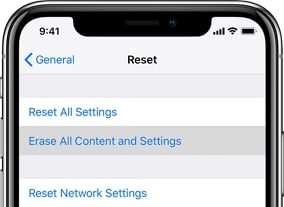
ヒント5。インターネット接続を確認してください
コラボレーションプレイリストはAppleのサーバー間で同期することに依存しているため、安定した機能的なインターネット接続を持つことが不可欠です。 WiFiが接続されているか、セルラーデータが有効になっていることを確認してください。また、飛行機モードをオンとオフに切り替えて、新しい再接続を強制します。
接続を確認するには:
1。設定> wifiに移動して、接続を確認します
2。または、設定>セルラーに移動し、セルラーデータを有効にします
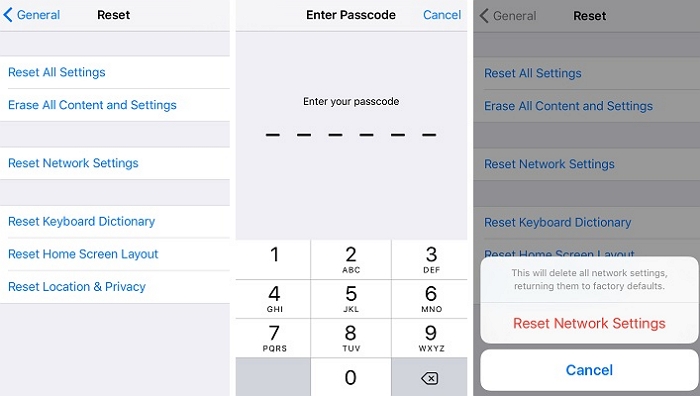
ヒント6。リンゴの音楽キャッシュをクリアします
時間が経つにつれて、キャッシュされたApple Musicデータは、特にiOSの更新後、破損して同期しなくなる可能性があります。この保存されたキャッシュデータにより、Apple Musicはすべてのライブラリ、プレイリスト、推奨事項などを新たにリロードするようになります。
Apple Musicキャッシュをクリアするには:
1。[設定]>[一般> iPhoneストレージ]に移動します
2。音楽をタップします
3。右上で編集し、キャッシュを削除します
ヒント7。サインアウトしてサインバックアップルミュージック
最後の手段として、他に何もうまくいかない場合、Apple Musicから完全に署名することで、本質的に完全なアプリのアクセス許可とキャッシュされたライブラリがクリアされた新鮮さがあります。
Apple MusicとiPhoneでサインアウト/In Collaborative Playlistsを無効にするには:
1.設定に移動> AppleIDバナーをクリックします
2.メディアと購入>[アカウントの表示]を選択します
3。Apple Musicアカウントからサインアウトします
4。アップルIDとパスワードでサインインしてサインインします
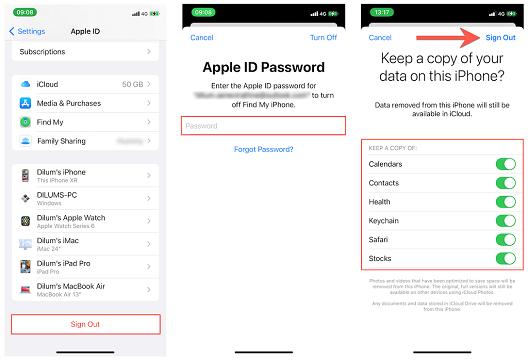
最後の言葉
Apple Musicでのコラボレーションプレイリストの発売は、より深い音楽のつながりとシームレスな共有を強化することを目的としています。ただし、iOS 17.3の問題により、多くのユーザーにとって機能の機能が妨げられています。デバイスの再起動、Apple Music Permissionsの切り替え、インターネット接続のチェックなどの基本的なトラブルシューティングのヒントを試した後、問題は引き続き持続する可能性があります。その場合、Ultfone iOSシステム修理でプロのグレードの修理アルゴリズムを採用すると、根本原因を効率的に解決できます。